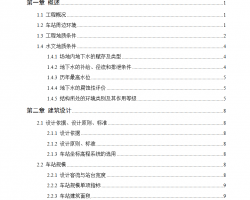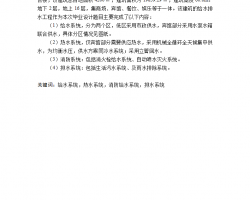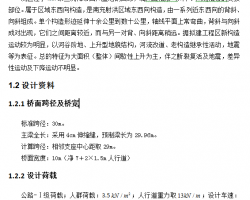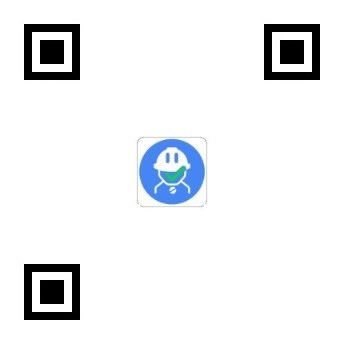���������v�x
�� ��������CAD����
1.�L�DҪ�ص�׃��
AutoCAD���L�DԪ�أ��c(di��n)��������Ȏ�Ԫ��
����CAD���L�DԪ�أ������T���������ݵȽ����Ԫ��
2.�M�����C�������D��������
(1)���ʶȵ�ʹ���������D
(2)С�ط�ʹ��AutoCAD���
3.�����ęn
(1)AutoCAD���ܴ��_�����ęn
(2)AutoCAD��횰��b���������(�������)������R�e�����ęn
4.���S�L�D���S����
(1)�������D�����ό��ڶ��S���Dģʽ�����LjD�δ_�����S��Ϣ
(2)ʹ��"3do"�����^�y���Sģ��
5.��������AutoCAD���A(ch��)�϶����_�l(f��)��
����(g��)�汾��AutoCAD����ʹ������
(1)R15��:AutoCAD2000��AutoCAD2002
(2)R16��:AutoCAD2004��AutoCAD2005��AutoCAD2006
��һ�v �S�W(w��ng)�c��
1.ֱ���S�W(w��ng)�Ą�(chu��ng)���c��(bi��o)ע
(1)ʹ�����ֱ���S�W(w��ng)+���c(di��n)�S��(bi��o)
ֱ���S�W(w��ng)��X����?y��n)��_�g�ߴ���Y�S����?y��n)鷿�g�M(j��n)��ߴ����ڌ�(sh��)�H�����r(sh��)һ����ݔ���_�g�ߴ��������_�g�������_�g�ߴ磩����ݔ���M(j��n)��ߴ��������Ҳ�ͬ�r(sh��)��(y��ng)�M(j��n)�����ҷքe�M(j��n)��ݔ�룩��
���c(di��n)�S��(bi��o)���ɸ���(j��)���w��r�ژ�(bi��o)ע��Ԓ���(n��i)�M(j��n)�Д�(sh��)��ݔ�룬Ĭ�J(r��n)��(sh��)�֞�A�_�^��Ҳ���ԸĞ飨1—A��������(sh��)�֣���
(2)���ЃA�ǵ�ֱ���S�W(w��ng)
�����W(w��ng)�M(j��n)���L�D����r(sh��)��������ݔ��R��܇��ݔ��Ƕ������cX�S�ĊA�ǣ���
2.��(g��u)�����c����
(1)��(g��u)�������\(y��n)���ڴu��Y(ji��)��(g��u)���xժ��(g��u)����������ֱ�Ӳ��똋(g��u)���������똋(g��u)���������c(di��n)�巨���в巨�����x���뷨��
(2)�������[��ʽ��ܽY(ji��)��(g��u)
�������[��ʽ��ܽY(ji��)��(g��u)���ڬF(xi��n)����������(n��i)�İ�������������ijߴ���Ը�׃��Ҳ�����xժ�c(di��n)�巨�����細���T߅����
3.�����S�W(w��ng)
(1)�����S�W(w��ng)��(y��ng)�cֱ���S�W(w��ng)���
(2)�����S�W(w��ng)���_�g��λ�ǽǶ����M(j��n)���λ��mm
(3)��ʼ�Ƕȵ�Ӌ(j��)��
(4)���R(T)
4.���ӵ�ʹ��
��Ҫ�ڲ������Č�Ԓ���M(j��n)���ģ�������(j��)���ݵČӸ��M(j��n)���ģ�
(1)���ӵijߴ�
(2)����
(3)���Ӳ���ķ���(���N)
(4)������ӣ��������Ѓ�(n��i)���������������Ҫ���r(sh��)���xժһ�μ���ȡ������
5.�S�W(w��ng)�c�S̖�ľ�
(1)�����S��
a.�����S�� b.�[���S̖
(2)���ӏ��S(�����S�W(w��ng)��)
(3)�S�ľ���(���S���ľ��Ğ��c(di��n)����)
�ڶ��v ���w���L��
1.�L�Ɖ��w
(1)�S������
a.�O(sh��)����
b.����ĉ��wʹ��AutoCAD��"erase"����h��
(2)�L�Ɖ��w(ע�≦�w�ķN�)
a.�p�|(zh��)����
b.��䉦
c.�u��
d.䓽��������
(3)�L�ƻ���(A)
2.���w�ľ�
(1)������
(2)߅�����R
(3)����ƫ��
3.�L�Ʋ���Ļ��
(1)�O(sh��)��:a.���ߣ�b.�M���v��ָ���c.�M����(ji��n)����
(2)��Ļ������--�ڶ��S���ҽ�"����"���{(di��o)��
4.ʹ��“��������”�L�Ʋ�Ҏ(gu��)�t���w
(1)ʹ��"���≦��"��ɽ���������
(2)ʹ��"����UCS"����"pline"�L�Ɖ��w�и�߅��
(3)ʹ��"��������"�е��������w
�����v �T���IJ���
1.����ķ���
(1)�S���ȷֲ���:������T���Ԅ������ڶ��S�����g
(2)���εȷֲ���:������T���Ԅ������ډ��w�����g
(3)�⌒�������:ݔ������c(di��n)�c���w߅���ľ��x�����������(n��i)�������(bi��o)�����τӼ��ɡ�
(4)�S���������:ݔ������c(di��n)�c�S���Ĵ�ֱ���x
(5)�M������:������T���Ԅӳ�M����(g��)����
���β��룺���ڃɉ����g�������T(li��n)���IJ����ڌ�Ԓ���(n��i)�x���T(li��n)���ĈD��
��ĸ�T���xժ��ĸ�T��ĸ�T���҂�(c��)�����T�����(c��)��
�����룺
�����T����M����(g��)���β���ķ����M(j��n)�в���
2.�����
(1)��:a.��ʽ(4�N);b.�ߴ�
(2)�ߴ�:��Ҫ�����l(w��i)���g
(3)�D(zhu��n)�Ǵ�:���x�ǣ����x��ɂ�(c��)�ľ��x
(4)���ʹ�
a.ָ�B�m(x��)���D(zhu��n)�Ǵ�
b.��������:���x����ʼ�Kֹ�c(di��n)�����x��(j��ng)�^�ĉ��w
3.�T�����
(1)ƽ�_�T
(2)�����T
(3)��ĸ�T
(4)�����T
(5)�T����
4.�T���ľ�
(1)��/�p�T����
(2)ʹ�ÊA�c(di��n)�ķ������T��
(3)ʹ���ҽ��ˆ��е�“����”����
(4)���T�ھ�
���T������
5.�Ԅ����ɡ��T������
�����v ���g�c���
1.������e�cʹ����e
(1)������e
a.�����≦��Ӌ(j��)��
b.�����g����e��ÿ����?j��n)?/div>
c.���É�����eҲ�ǃɑ�����һ��
d.�_��ʽ��_��e��һ��
(2)ʹ����e���dz�ȥ������e�ͽY(ji��)��(g��u)��e�ă���e
2.����̓��
�������g��߅�������Á턝��߉���g����քeӋ(j��)�㳬�����п͏d�c�͏d����e�����ˆ�λ���ڣ��������g�ǣ�һ���Ԍ����x���g����e��(bi��o)ע��Ȼ���M(j��n)������
��e�ۼ�
3.���g��e��ԃ
(1)��ԃ��e
���ã���ԃ�����ı���(bi��o)ע���gʹ����e��һ��ֻ�ܲ���һ��(g��)���g��
(2)�׃�(n��i)��e
���ã�����Ӌ(j��)�㉦�о��]�ϵ���e��
(3)��e�ۼ�
���ã����ڽy(t��ng)Ӌ(j��)���ݵĿ���e��
(4)�������g
���ã�����һ�����������з��g����e����(bi��o)ע��ע����“����”���ķ��g�����Q��
4.�����_��
(1)Ҫ�½�һ��(g��)�D��
(2)�O(sh��)�ý���ߴ�
(3)ȡ�Խ���D��
5.�O(sh��)�������
(1)����픾�
a.�ҷ�����݆����
b.��Ƥ���x--����ܿ��c�≦�ľ��x
(2)�������
a.ݔ���¶�
b.ʹ��“����”�{(di��o)���¶�
c.ʹ��“����--��λ”�{(di��o)����픘�(bi��o)��
(3)��(bi��o)ע���
a.�x��ɽ���c(di��n)
b.�x�������ʽ
c.��������
d.��픘�(bi��o)��
(4)�_�O(sh��)�ϻ���
6.�����B�m(x��)�����l(w��i)������
(1)������
a.�ĈD�����x��ƽ����ʽ
b.��ʼ�g�����O(sh��)���g�ࡢ�x���g���ݔ��
(2)���ø����c����
a.�������T������ֻ�а�
b.�L��һ�lֱ�����^��Ҫ������l(w��i)������
�����v �����c����
1.���ݺ���
(1)��
(2)��Ϣƽ�_
(3)���ݵijߴ磺̤����(sh��)��̤���ߡ�̤���������g��
2.������ܘ���
(1)�Üy���ķ����O(sh��)��“���g��”�������g�ăȣ������ژ��ݲ���Č�Ԓ���x��y���ķ����M(j��n)�Мy������
(2)�O(sh��)��̤������(sh��)���O(sh��)����̤���Ŀ���(sh��)����Ӌ(j��)��C(j��)������(j��)�njӵĸ߶��Ԅ�Ӌ(j��)���̤���ĸ߶Ⱥ͌������҃�(n��i)̤������һ���240��300mm���߶�һ���140��170mm������̤������һ���300��350mm,�߶Ȟ�150mm��.
(3)�O(sh��)�Ønjӣ��������g�ӡ��ӣ����ژ����O(sh��)�Ì�Ԓ���(n��i)���������ژnj��M(j��n)���O(sh��)�õ�����
(4)�����c(di��n)����ָ���ݵIJ����c(di��n)��һ�������≦�c��(n��i)����(n��i)��̎��
(5)ʹ��“���^��ע”��(bi��o)ע�������µķ���
����?j��n)ྀ�Ę��ݞ������o�ྀ�Ę��ݞ��£���
3.���
(1)�I���ߴ�
(2)�T�����T���_����ʽ
(3)ƽ��K��λ��
4.�Ԅӷ���
(1)���L�c����
(2)�Aб�Ƕ�:27.3��30��35���Aб�Ƕ���Ҏ(gu��)��Ҏ(gu��)�����ø������Aб�Ƕ�ԽС�Ԅӷ���Խƽ������
(3)�ݼ�����
(4)����/�p��
(5)�Ԅӷ����Ƕ��S�D��
5.��_
(1)��"pline(���x��)"�L����_����݆���������x���L����_�����Ժ�ݔ��PLine�L����_����݆������
(2)�x����݆����(P)
(3)���x�������ĉ�����
6.�_�A
(1)��"pline(���x��)"�L�Ƶ�һ���_�A
(2)ݔ��“P”���x���һ���_�A��
(3)���x�������ĉ�������
(4)�]��̤����߅
7.ɢˮ�c�҃�(n��i)��߲�(һ��ƽ��D)
(1)���Sɢˮ:ͨ�^�Ԅ������≦�����L��ɢˮ
(2)��(n��i)��߲�:����ƽ���Ϙ�(g��u)���҃�(n��i)��߲�ƽ�_���Ԅ����≦�����γ����_
����Ҫ�����⣩
�����v ���������c���
1.�������ɵėl��
(1)���R�c(di��n)һ�£��z����njӵČ��R�c(di��n)�����id����
(2)�����y(t��ng)һ�ġ��njӱ���
a.��(chu��ng)������:�O(sh��)���^��----�njӱ�
b.�nj��O(sh��)��:1�ӡ�2~6����7��
c.dwg�ļ���dwg�D���ļ���:ʹ��"�x�ļ�"�����nj��ļ��{(di��o)��
d.�Ӹߵ��O(sh��)��
(3)�y(t��ng)һʹ��WCS
2.�������ɵą���(sh��)
(1)“�҃�(n��i)��߲�”��(y��ng)�cһ��ƽ��һ��
(2)�_���ߴ�͘�(bi��o)�ߵĘ�(bi��o)ע��(c��)
(3)�O(sh��)���T������_����ʽ
a.�T��---���S���[
b.��_---�y(t��ng)һ��ʽ
3.ʹ��“��������”��������D
(1)�x�����淽��
(2)�x����Ҫ���ɵ��S��
(3)�O(sh��)���ļ����c����·��
4.ʹ�������ķ����������
(1)�����T��
������Q����������D���T���Ę�ʽ
(2)�T������(sh��)
���Ը��Ĵ��ט�(bi��o)��������������
(3)���洰��
����ȫ���Ĵ������������ؾ�
(4)������_
�������������_�����әڗU������
(5)�������
a.�����ʽ b.��픳ߴ煢��(sh��)
c.��λ�c(di��n) d.�{(di��o)������(sh��)���e����픸�
(6)��ˮ�ܾ�
���������Ԅ�������ˮ����ע��ݔ����ˮ�ܵĹ�
(7)����݆��
a.�ڽ�������݆���ϼ���һȦ�־�
b.�x�����еĽ����(sh��)�w
c.����1:1ݔ�뾀��
�����v ���������c���
1.���ɗl��ͬ��������һ��
2.�L�����о�
(1)�l(f��)������"��̖��(bi��o)ע--��������"
(2)�O(sh��)���^������
(3)һ���ڵ�ƽ���L�����о�
3.ʹ��“��������”��������D
(1)�x�����о�
(2)�x����Ҫ���ɵ��S��
(3)�O(sh��)���ļ����c����·��
4.ʹ�������ķ����������M(j��n)�����
(1)����(sh��)�ڗU
a.�x��ڗU��ʽ b.�x���ݶ�����
c.�O(sh��)�Ø��݅���(sh��) d.ע������c(di��n)
(2)ʹ��"���мӴ�"��"���(n��i)�Ӵ�"���Ӵ����е��ĽY(ji��)��(g��u)��
(3)ʹ��"�p���ǰ�"�L��δ���ɵĘǰ�������"�������"��(bi��o)ӛ
5.ʹ��AutoCAD�ķ����������D
(1)����������
(2)������
�ڰ��v �����c����
1.Ӌ(j��)��C(j��)ݔ�����ֵĆ��}
(1)Windows���w�����������ָ߲�����
(2)AutoCAD���w���С������ָ߶ȏ�(qi��ng)��һ��
(3)�������w�����������ֵĸ������ȿ��{(di��o)
2.���b���w
(1)Windows���w���b��"C:windowsfonts"Ŀ���--ttf��ʽ���w
(2)������AutoCAD���w���b��"c:program filesautocad2004fonts"Ŀ���--shx��ʽ���w
3.���֘�ʽ
(1)�x��AutoCAD���w/Windows���w
(2)ȡһ��(g��)��ʽ��
(3)���ą���(sh��):�ߌ���/Ĭ�J(r��n)�ָ�/���w
(4)���ą���(sh��):�c�������w�ı���
4.��������
(1)��"���־���"��ݔ������
(2)�����̖ݔ��?y��n)^(q��)
(3)���օ���(sh��)
(4)��������:���α����е������D��
5.�������ֵ�ݔ��
(1)�������?y��n)^(q��)
(2)�о�ϵ��(sh��):��ʾ�������g�ă�������λ�����ֵĸ߶�
(3)퓌����ָ�
(4)���R��ʽ
(5)�A�c(di��n)��
a.���(c��)�A�c(di��n):�τ��������w�Ƅ�
b.�҂�(c��)�A�c(di��n):�τ������Ը�׃���Ⱥͷ���
6.�������ֵ�ݔ��:��ݔ��������ػ���������
7.����Ą�(chu��ng)���c��
(1)�½�����
a.�O(sh��)����(sh��)����(sh��)
b.�O(sh��)���и����Ќ�
c.�O(sh��)��(bi��o)�}��
(2)ʹ��“������”���O(sh��)������
(3)ȫ����
(4)��Ԫ�ϲ�
(5)ʹ��“����/�о�”����/�h����
(6)ʹ�ÊA�c(di��n)�ķ�ʽ�Ƅӡ��{(di��o)������
8.�cExcel���Q��(sh��)��(j��)
(1)�D(zhu��n)��Excel:ϵ�y(t��ng)�Ԅ��_��һ��(g��)Excel�M(j��n)�����������x���ı����(n��i)��ݔ�뵽Excel����
(2)�x��Excel:�Ѯ�(d��ng)ǰExcel������x�еĔ�(sh��)��(j��)ݔ�뵽�����У�����(chu��ng)��һ��(g��)�±�����
�ھ��v �D���c�D��
1.���D�����Զ��x�c���
(1)�Զ��x���D��
ʹ��“ͨ�ÈD�����”--“���D����”--“�D���”���x�¾��D��
(2)��侀�D��
a.ע���x��·��
b.�x��D������ʽ
2.�������D��
(1)���“�D������”--“ֱ�ňD��”
(2)�Ԅӌ����D�����ӵ�AutoCAD�ĈD������
3.��ͨ�D�����
(1)ʹ��ͨ�ÈD�����
(2)ע����
4.�D�����
(1)�����ҕ�D��
(2)����ϊW�D��
(3)����Misdi�D��
5.�D�K
(1)�D�K�A�c(di��n)
5��(g��)�A�c(di��n)�����g�A�c(di��n)���D(zhu��n)����߅4��(g��)�ǿs��(��"ctrl"�I�ГQ���Ƅ�)
(2)�D�K�D(zhu��n)�Q
��AutoCAD�ĈD�K�D(zhu��n)�������D�K
6.�D���Ӷ��c�D���p��
�����е����D�����ڈD�����_����p��
��ʮ�v �ߴ��c��̖��(bi��o)ע
1.�����ߴ��ʽ
(1)����Ĭ�J(r��n)���Ԙ�(bi��o)ע��ʽ: _tch_arch
(2)����Ĭ�J(r��n)�ǶȘ�(bi��o)ע��ʽ: _tch_arrow
2.������(bi��o)ע�ĊA�c(di��n)
(1)�ߴ羀�ɂ�(c��)�ĊA�c(di��n):���ڿv���Ƅӳߴ羀��λ��
(2)�ⲿ�羀�ĊA�c(di��n):�Ƅӳߴ綨λ�c(di��n)����ijߴ�
(3)��(n��i)���ߴ�羀�A�c(di��n):���Ļ�ϲ��ߴ�羀
(4)���֊A�c(di��n):�Ƅ�����
3.�ߴ��(bi��o)ע����
(1)�T����(bi��o)ע
a.���ܣ��ԄӘ�(bi��o)עƽ��D��ֱ���T���ijߴ������ɵ������ߴ羀
b.�������L��һ�lֱ�����^һ�����l�ߴ羀�����w�����x���������w
(2)�����(bi��o)ע
a.���ܣ��ڈD�И�(bi��o)עһ�M����ߴ�
b.�������L��һ�lֱ������ֱ����(j��ng)�^�����Љ��Ϙ�(bi��o)������ߴ�
(3)���И�(bi��o)ע
a.���ܣ�ȡ�p�����о��M(j��n)�И�(bi��o)ע��߀���������T�������ӵijߴ�
b.�������L��һ�lֱ�����^��Ҫ��(bi��o)ע�ĉ��w�����x����Ҫ��(bi��o)ע���S�����w������x��������Ҫ��(bi��o)ע���T��������
(4)���c(di��n)��(bi��o)ע������c(di��n)��(j��ng)�^�Ę�(g��u)���M(j��n)�гߴ��(bi��o)ע
(5)���c(di��n)��(bi��o)ע�����c(di��n)ȡ�����ɂ�(g��)�c(di��n)��ָ�������(bi��o)ע�ߴ�
4.�ߴ美
(1)ȡ���ߴ�
���ܣ��������Ę�(bi��o)ע�ߴ猦���Ќ��x��ijߴ羀�h��
(2)�B�ӳߴ�
���ܣ����ɂ�(g��)��(d��)����������(bi��o)ע�����B��������һ��(g��)������(bi��o)עԭ�հ�̎�ijߴ�
(3)���a(b��)�ߴ�
���ܣ���һ��(g��)����ֱ����(bi��o)ע�������g����һ��(g��)�ߴ�^(q��)�g
(4)���c(di��n)��(bi��o)ע
���ܣ����ߴ��(bi��o)ע���ԄӘ�(bi��o)ע�ijߴ电(sh��)��������ݔ������ִ�����
5.����(bi��o)��(bi��o)ע
(1)����(bi��o)�����_�P(gu��n):2λ/3λС��(sh��)
(2)����(bi��o)��ʽ
a.�y������(bi��o)
b.ʩ������(bi��o)
(3)���o�B(t��i)�_�P(gu��n)
a.�ӑB(t��i)����(d��ng)����(bi��o)��(f��)�����ƄӺ�������(bi��o)ֵ�ԄӸ���
b.�o�B(t��i)����(d��ng)����(bi��o)�������ƄӺ���������(bi��o)ֵ���S֮׃��
(4)ע����(bi��o)�c(di��n)
(5)����(bi��o)�z��
6.������̖��(bi��o)ע
(1)��(bi��o)��
a.��ע��(bi��o)�ߣ�һ��ֻ�ܘ�(bi��o)עһ�£����ÊA�c(di��n)�ķ���ȥ��
b.�B�m(x��)��(bi��o)�ߣ��x����(bi��o)������������D���B�m(x��)�M(j��n)�И�(bi��o)��
(2)����
a.ָ������
b.��������
c.�����D��
(3)���۔ྀ
(4)������(bi��o)ӛ
a.���^��ע��ע�⌦�R��ʽ
b.������(bi��o)ע�����O(sh��)�ö��������
c.������(bi��o)ע
(5)��ָ���
(6)�D����(bi��o)ע��ݔ��D���c����
��ʮһ�v ���ֳ��c���D
1.ģ�Ϳ��g���D
(1)Ĭ�J(r��n)��ӡ��ʽ(Tarch6.ctb)
(2)���ô�ӡ�C(j��)
(3)�O(sh��)�ÈD���ߴ�
(4)�O(sh��)�ô�ӡ����
(5)�ô��ڵķ�ʽ�x���ӡ�^(q��)��
(6)��ȫ�A(y��)�[���{(di��o)��
2.�D�����g���D(��������D)
(1)��ӡ�O(sh��)��
a.ģ�Ϳ��g�Ĵ�ӡ�O(sh��)�ò������ڈD�����g
b.�D�����g��ӡ������(y��ng)�O(sh��)��1:1
(2)ʹ��“���xҕ��”����ģ�Ϳ��g�еĈD�β��뵽�D�����g
a.�ö���(g��)�����c(di��n)�M�ɵľ��΅^(q��)���x��D��
b.ע��������{(di��o)��
c.�{(di��o)���ڈD�����g�е�λ��
(3)����D��
3.�������P(gu��n)���D������
(1)�������D(zhu��n):�шD�����g�е�ij��(g��)ҕ���еĈD���M(j��n)�����D(zhu��n)
(2)��׃����:�шD�����g�е�ij��(g��)�Ѷ��x�ñ�����ҕ�ڸ��������
4.����ҕ�D
(1)��ģ�Ϳ��g��
a.ʹ��“�O(sh��)���^��--���C(j��)ҕ”�ķ����O(sh��)�����C(j��)������ҕ�D
b.ʹ��“view”�����½�һҕ�D��ȡ����“C”
c.ʹ��“plan”�������D(zhu��n)�ص���������(bi��o)ϵ���h���D�е����C(j��)
(2)�ڈD�����g��
a.ʹ��“���xҕ��”��������ƽ��D�{(di��o)��
b.ʹ��“mview”����ڈD�����g�������xһҕ�D
c.�Γ�“�D��”���o����mview���½�����ҕ�D�ГQ��ģ�Ϳ��g���Ա����D
d.ʹ��“view”��������“C”ҕ�D�d��
e.�Γ�“ģ�Ͱ��o”����ģ�Ϳ��g�Ļص��D�����g
5.�ֽ⌦��
(1)���ܣ��������Č��I(y��)����ֽ��AutoCAD����ͨ�D��
(2)�ֽ�ĽY(ji��)���c��(d��ng)ǰҕ�D���P(gu��n):���Ҫ�@�����S�D��(���w�ֽ�����S�W(w��ng)���?q��)��w)����������S���M(j��n)������ƽ��ҕ�D�зֽ�ֻ�ܫ@��ƽ��D��
(3)����ʹ��AutoCAD��ը�_(Explode)������ֽ⌦����
6.�D��׃��
(1)���ܣ��Á������S��ģ���D(zhu��n)�ɶ��S�D������������D��ͨ���Á����������S���[Ч���Ķ��S����D��
(2)������ʽ
a.���Ȍ�ҕ���D(zhu��n)�Q�����Sҕ�D(�S�y�D)��Ȼ�����[(hide)
b.�l(f��)��“�D��׃��”����
c.�ژ�(bi��o)��(zh��n)�ļ���Ԓ����ݔ���ļ����Q
��ʮ���v ͨ�ù���
1.�ƄӺ͏�(f��)�ƹ���
(1)���ɏ�(f��)��
a.Ĭ�J(r��n)�Ƕ��؏�(f��)��
b.���Ը�׃���c(di��n)(T),�����ڿ�ؐǰ���D(zhu��n)�����D(zhu��n)�c�R�����w
(2)�����Ƅ�
���ã������Ƅ����wǰ�����w�M(j��n)�����D(zhu��n)���R�����Ļ��c(di��n)�IJ���
(3)��λ
���ã�����ָ���S��(x��y��z)���_�Ƅ����w
2.��������
(1)�����\(y��n)��:�������������
(2)�B�Ӿ���
(3)��׃��(f��)���������ɂ�(g��)�˴�㕽ӵľ������D(zhu��n)�Q��һ�����x��
(4)�Ӿ���������line��arc��circle��pline��ָ���ľ����Ӿ�
(5)�����ؾ�������������������ֻ�ȫ���غϵ���������
3.��������
(1)̓��(sh��)����:���D�Ό���(�����D�K)�еľ�����̓���c��(sh��)���g�ГQ
(2)�D�βü�:�ڷ��]�ą^(q��)���Ќ����S�D���M(j��n)�вü�
(3)�D���и�:��ԭ�D���x�^(q��)��(n��i)�ĈD�����w��ȡ��ԭ�D��׃��ע��ԭ�D��Ҫը�_
4.��·�����L��
(1)��·�L��
a.�O(sh��)��·��
b.�ԄӲü����w
(2)��·�A��
ע���O(sh��)�ÈA�ǰ돽
��ʮ���v �O(sh��)���^��
1.ҕ�D�^��
(1)��(chu��ng)����ҕ��
�����(bi��o)�Ƅӵ�ҕ��߅�������(bi��o)׃��“←→”�r(sh��)���τӿɄ�(chu��ng)����߅��
(2)ҕ�ڷŴ�
����(d��ng)ǰҕ�ڈ�(zh��)����ʹ����(g��)ҕ�ڳ�MCAD�@ʾ�^(q��)��
(3)ҕ�ڻ֏�(f��)
�֏�(f��)����ҕ�ڠ�B(t��i)��
(4)�ֲ��[���c�ֲ���Ҋ
a.�����K�^��Ͳ����Č�����“�ֲ��[��”�R�r(sh��)�[������
b.ʹ��“�ֲ���Ҋ”�xȡҪ�^��Č����x����Č����R�r(sh��)�[������
c.ʹ��“�֏�(f��)��Ҋ”�@ʾ�R�r(sh��)�[�صĈD�Ό���
(5)ҕ�D�֏�(f��)
�ṩһ��(g��)�����@ʾҕ�������ڈD����ʾ
(6)ҕ�D��P
����(d��ng)ǰ�@ʾҕ�ڵă�(n��i)��ץȡ�������bmp��jpg��ʽ�ĈD���ļ�
2.����(sh��)�O(sh��)��
(1)���������һ���O(sh��)�Þ�1:100
(2)��(d��ng)ǰ�Ӹߣ�����(j��)������ľ��w��r����
(3)�����Ӵ����
3.�������
(1)�����x��
a.���ܣ�����(j��)���Ռ����x�����^�V�D���������µ��x��
b.ƥ���x�(xi��ng)
(2)�����ԃ
���ܣ��S���(bi��o)�Ƅ����ڸ���(g��)��������ӑB(t��i)�@ʾ����Ϣ
(3)����
һ��ʹ�����I�ˆ��е�“����”����
4.������Ϣ
5.ʹ��“�Ϲ�ƴ��”ݔ�뷨��(sh��)�F(xi��n)���I(y��)�~��
(1)���b�Ϲ�ƴ��ݔ�뷨
(2)��(d��o)���������I(y��)�~��
a.�Ϲ�ƴ��--�O(sh��)�Ì���
b.�Ñ��~�����--�Ķ��x�ı��Ќ�(d��o)�����~
c.���~�ļ��飺“tangenttarch6sysusr_vocable.txt”
d.����--�_��
e.���Ϲ�ƴ���´�ƴ����ݔ���~�M
��ʮ���v ���S����
1.ƽ���c�Q��
(1)ƽ��
a.���ܣ���(g��u)��ˮƽ��İ�/����(g��u)��
b.����"pline(���x��)"�L��һ���]�D������"pline"�L��ƽ�_�еĶ�
c.ݔ���������x��ƽ��߅�羀�����x����(n��i)���ھ�������O(sh��)�ð��
d.ʹ��"����"���ƽ��
(2)�Q��
a.��(g��u)���Qֱ����Ę�(g��u)����������ꖰ�����_�����
b.ݔ��ߴ�
c.ʹ��"����"����Q��
2.����·��
(1)�����L�Ƶ�·���ͽ����Π���Ř����ɵȽ���Č���
(2)�x��·������
(3)�����x��
a.�c(di��n)ȡ�D������
b.ȡ�Խ����
(4)�A(y��)�[
3.׃�����w
(1)���ܣ�����·��������׃����Ř�������֧����·��Ҏ(gu��)��λ��ָ������(g��)����
(2)�xȡ·������(ע��·������ֻ����"���x��")
(3)�x��ÿ��(g��)���漰������c(di��n)
(4)�x�����g����IJ����
4.·������
(1)����·����������ָ���g��ĈD�K�����������ñ��������ɘ��ݙڗU
(2)�x������·��������
(3)�x���������еĆ�Ԫ
(4)�{(di��o)������(sh��)
5.���S�W(w��ng)��
(1)����AutoCAD�L�ƿ��g�P(gu��n)(li��n)ֱ��
(2)�������W(w��ng)�ܗU�����L�Ƶ�һ�M���g�P(gu��n)(li��n)ֱ���D(zhu��n)�Q������(ji��)�c(di��n)�ĵȏ����g�W(w��ng)��
6.���S�M��
(1)���ܣ��ј�(bi��o)��(zh��n)���D(zhu��n)������Ȼ�������B�Ӟ����������S������
(2)�x�(xi��ng)���ų���(n��i)�����ֽ����ģ�͡��������g��
��ʮ���v ʹ�����������Y(ji��)��VIZ�M(j��n)�н�ģ
1.����
����Ҫ������(g��)�����Ď��P(gu��n)ϵ����������������Д�(sh��)��
2.�{(di��o)��1~7ƽ��D
(1)�h����(n��i)��
(2)�{(di��o)��һ��ƽ���Љ��w�ײ���(bi��o)���c����
(3)�{(di��o)�������g�ijߴ�
a.�����g���w�ײ��c픲��Ę�(bi��o)��������
b.�����g���_��(bi��o)��
(4)�{(di��o)����Ԫ���̎�T�Ę�(bi��o)��
(5)�{(di��o)������̎�_�A�Լ��≦���_��
3.ʹ��“���S�M��”�����������������w
4.�cVIZ�Y(ji��)�Ͻ�ģ
(1)VIZ����
a.VIZ�DŽh��һЩ�Ӯ����ܵĽ�����õ�MAX
b.VIZ�cdwg�ļ�����Ϻ�һЩ
c.����Ľ����O(sh��)Ӌ(j��)��˾�ձ����VIZ
(2)ʹ��VIZ��"dwg-link"������ģ
a.�ˆ���"File(�ļ�)"---"File Link Manager(�ļ�朽ӹ�����)"
b.��"Attach(�Y(ji��)��)"---"Files(�ļ�)"�а��҂���Ҫ��dwg�ļ�����
c.���x"Rescale(�ض��x��λ)"---"Millimeter(����)"
d."Attach this file(�Y(ji��)���ļ�)"��dwg�ļ��{(di��o)��
(3)�{(di��o)���D��
a.��VIZ�У��D���cAutoCAD��һһ����(y��ng)��
b.�{(di��o)���D�ӵ�˼·��:�����|(zh��)һ�ӵ����w����ͬһ�D����
5.ʹ��V-Ray�M(j��n)�к��ε���Ⱦ
(1)ʹ��"Camera Correction(���C(j��)У��)"�����c(di��n)ҕ�Ğ���c(di��n)ҕ
(2)������ձ���
(3)ʹ��V-Ray��Ⱦ
��ʮ���v ʹ�����������L���҃�(n��i)ʩ���D
1.��B��������6.5(Build050615)����¹���
(1)����ʹ�����I��Ļ�ˆΏ�(qi��ng)�������ˆ�
(2)������“��(ji��)���O(sh��)Ӌ(j��)”һ�(xi��ng)
(3)����һЩ���ߗl
(4)����ֱ�Ӱ��b��AutoCAD2006ƽ�_��
2.�҃�(n��i)���bʩ���D�c����ʩ���D�ą^(q��)�e
(1)����ʩ���Dʹ���S����λ
(2)�҃�(n��i)���bʩ���Dʹ�É����M(j��n)�ж�λ
3.�҃�(n��i)���bʩ���D�L�Ƶ�˼·
(1)�O(sh��)���L�D�h(hu��n)��
a.�L�D���� 1:50
b.�Ӹ� һ�㶨��͏d�҃�(n��i)����
(2)�≦(ָ�I(y��)��ُ�I���g���≦)
a.�L�Ƴ��≦�ă�(n��i)��݆������
b.ʹ��“�ξ�����”�����������(c��)���ɳ������S���≦�p����
c.�������≦��������J(r��n)���ǃ�(n��i)����
(3)��(n��i)�����L��
a.�M��(�cx�Sƽ�еĉ��w)���L���p������(c��)�ĉ��w݆����
b.�v��(�cy�Sƽ�еĉ��w)���L���p�����҂�(c��)�ĉ��w݆����
(4)ʹ��“�ξ�׃��”�����ξ�׃�Ɏ����S���p������������(n��i)����
(5)ʹ��“�ĉ���”�����������(n��i)���ĺ��
(6)ʹ��“߅�����R”�������w���R�����_��λ��
(7)��������
4.�����T��
(1)���Ռ�(sh��)�y���ijߴ�����T��
(2)�Tһ�����“�⌒����”�ķ�������
(3)��һ�����“���εȷ�”�ķ�������
(4)���ɡ��T���������Ա����A(y��)��֮��
5.�L����_
6.ʹ��“�������g”��(bi��o)ע���g���Q����e
(1)���ķ��g�����Q
(2)Ӌ(j��)��ÿ��(g��)���g����e�����A(y��)��
7.ʹ��“���c(di��n)��(bi��o)ע”�M(j��n)��Ԕ��(x��)�ijߴ��(bi��o)ע
8.ʹ�������ĈD��������҃�(n��i)�O(sh��)Ӌ(j��)�D
9.���S��Ϣ��ԃ
(1)�M(j��n)�뵽���S��
(2)ʹ��“�O(sh��)���^��”--“�����ԃ”�����ԫ@�É��w�����S��Ϣ����Ҫ����Ӌ(j��)�㉦��Ϳ�ϵ���e��
��ʮ���v ʹ�����������Y(ji��)��VIZ�M(j��n)�н�ģ
1.����
����Ҫ������(g��)�����Ď��P(gu��n)ϵ����������������Д�(sh��)��
2.�{(di��o)��1~7ƽ��D
(1)�h����(n��i)��
(2)�{(di��o)��һ��ƽ���Љ��w�ײ���(bi��o)���c����
(3)�{(di��o)�������g�ijߴ�
a.�����g���w�ײ��c픲��Ę�(bi��o)�ߡ�����
b.�����g���_��(bi��o)��
(4)�{(di��o)����Ԫ���̎�T�Ę�(bi��o)��
(5)�{(di��o)������̎�_�A�Լ��≦���_��
3.ʹ��“���S�M��”�����������������w
4.�cVIZ�Y(ji��)�Ͻ�ģ
(1)VIZ����
a.VIZ�DŽh��һЩ�Ӯ����ܵĽ�����õ�MAX
b.VIZ�cdwg�ļ�����Ϻ�һЩ
c.����Ľ����O(sh��)Ӌ(j��)��˾�ձ����VIZ
(2)ʹ��VIZ��"dwg-link"������ģ
a.�ˆ���"File(�ļ�)"---"File Link Manager(�ļ�朽ӹ�����)"
b.��"Attach(�Y(ji��)��)"---"Files(�ļ�)"�а��҂���Ҫ��dwg�ļ�����
c.���x"Rescale(�ض��x��λ)"---"Millimeter(����)"
d."Attach this file(�Y(ji��)���ļ�)"��dwg�ļ��{(di��o)��
(3)�{(di��o)���D��
a.��VIZ�����D���cAutoCAD��һһ����(y��ng)��
b.�{(di��o)���D�ӵ�˼·��:�����|(zh��)һ�ӵ����w����ͬһ�D����
5.ʹ��V-Ray�M(j��n)�к��ε���Ⱦ
(1)ʹ��"Camera Correction(���C(j��)У��)"�����c(di��n)ҕ�Ğ���c(di��n)ҕ
(2)������ձ���
(3)ʹ��V-Ray��Ⱦ